Natural スタジオの開始時に、Natural パラメータファイル("プロファイルパラメータ" が含まれる)が読み込まれ、Natural をユーザー固有の環境と要件に適合するようにカスタマイズするいくつかのパラメータの設定値が決定されます。 これらのパラメータの一部は、Natural セッションを開始した後でも更新できます。これらは、"セッションパラメータ" と呼ばれます。
注意:
プロファイルパラメータは、コンフィグレーションユーティリティを使用して定義します。 Natural スタジオを独自のパラメータファイルで開始することもできます。 『コンフィグレーションユーティリティ』ドキュメントの「代替パラメータファイルによる Natural の呼び出し」を参照してください。
セッションパラメータへの変更は、現在のセッションにのみ有効です。 Natural を終了すると、変更は破棄されます。 次回に Natural スタジオを開始するときは、コンフィグレーションユーティリティを使用して定義された Natural パラメータファイルの設定が再度使用されます。
注意:
このデフォルトの動作は、コンフィグレーションユーティリティでプロファイルパラメータ PERSIST を設定することで変更できます。
このドキュメントでは、セッション実行中にダイナミックに更新できるパラメータについて説明します。 以下では次のトピックについて説明します。
使用可能なすべてのセッションパラメータの詳細については、『パラメータリファレンス』を参照するか、このセクションで示すリンクに従ってください。
SPoD を使用してリモート開発環境で作業している場合は、[Natural セッションパラメータ]ウィンドウに、Windows 版の Natural には適用されないパラメータや、このドキュメントにリストされていないパラメータが含まれていることがあります。 これらのパラメータの詳細については、該当するプラットフォームの Natural ドキュメントを参照してください。
独立したアプリケーションを使用して、Natural セッションパラメータを設定できます。 このアプリケーションは、Natural スタジオから呼び出されます。
![]() [Natural セッションパラメータ]ウィンドウを呼び出すには
[Natural セッションパラメータ]ウィンドウを呼び出すには
メニューのを選択します。
注意:
この操作は、システムコマンド GLOBALS をパラメータなしで実行することと同じです。
次のウィンドウが表示されます。
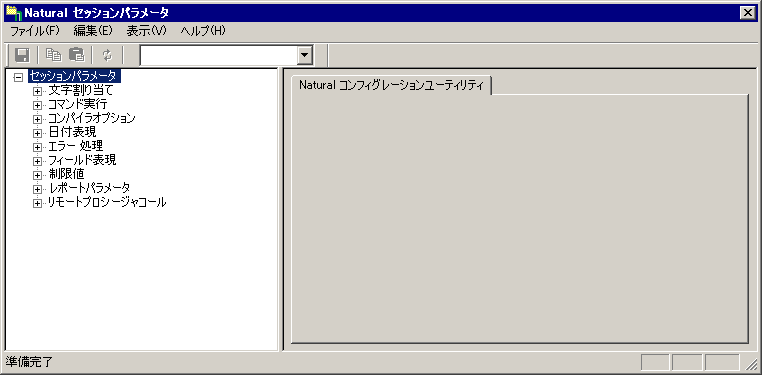
ツリーでパラメータグループのノードを選択すると、対応するパラメータがウィンドウの右側に表示されます。
次のようなさまざまな方法でパラメータを検索できます。
目的のパラメータが含まれているパラメータグループがわかっている場合は、ツリーを展開して該当するノードを選択します。
パラメータグループがわからない場合は、パラメータを検索します。
![]() パラメータを検索および変更するには
パラメータを検索および変更するには
変更するパラメータ含むパラメータグループを選択します。
Natural セッションパラメータの名前が、ウィンドウの右側の対応するコントロールのラベルの後ろにカッコに囲まれて表示されます。 例:

または:
パラメータグループのノードを展開します。
パラメータの説明がツリーのノードの下部に表示されます。 ツリーで説明を選択すると、ウィンドウの右側にこのグループのすべてのパラメータが表示されます。 ツリーで選択している説明については、その説明に対応するパラメータもウィンドウの右側で選択されるので、すぐに変更を加えることができます。
パラメータに必要な値を設定します。詳細については、このセクションの後半を参照してください。
注意:
次の事項がチェックボックスに適用されます。チェックボックスがオンのときは対応するパラメータが "ON" に設定され、チェックボックスがオフのときは対応するパラメータが "OFF" に設定されます。
パラメータが変更されている場合は、ツリーの最上位ノードの横にアスタリスク(*)が表示されます。
オプション。 メニューのを選択し、変更を破棄して、前回保存した状態に設定を戻します。
または:
次のツールバーボタンを選択します。
![]()
メニューのを選択して、変更を保存します。
または:
次のツールバーボタンを選択します。
![]()
または:
Ctrl キーを押したまま S キーを押します。
これで、新しい設定が Natural スタジオで使用されます。
セッションパラメータの設定に使用したウィンドウを閉じます。
![]() パラメータを検索するには
パラメータを検索するには
[Natural セッションパラメータ]ウィンドウのメニューから、を選択します。
または:
Ctrl キーを押したまま F キーを押します。
ツールバーが現在表示されていない場合は、自動的にアクティブになり、パラメータを含むドロップダウンリストボックスが表示されます。
注意:
すでにツールバーが表示されている場合は、上記のコマンドを使用せずにドロップダウンリストボックスを表示できます。
ツールバーのドロップダウンリストボックスでパラメータを選択します。
選択したパラメータを含むパラメータグループが、ウィンドウの右側に表示されます。 パラメータの設定を変更し、上述の手順で変更内容を保存できます。
セッションパラメータは、次の方法でも設定できます。
コマンド行に、必要なパラメータを指定してシステムコマンド GLOBALS を入力します(セッションレベル)。
レポーティングモードの場合のみ:Natural プログラム内で、必要なパラメータを指定してステートメント SET GLOBALS を使用します(プログラムレベル)。
ステートメントまたはフィールドレベルで、特定の Natural ステートメント(FORMAT、DISPLAY、INPUT、REINPUT、WRITE、PRINT)を使用してセッションパラメータを設定します。
次のパラメータを使用して、デフォルトの文字割り当てを変更できます。
| オプション | 『パラメータリファレンス』でこのセッションパラメータの詳細を参照 |
|---|---|
| 端末コマンド文字 | CF
|
| 小数点文字 | DC |
| INPUT 割り当て文字 | IA |
| INPUT 区切り文字 | ID |
| 千桁単位セパレータ文字 | THSEPCH |
文字割り当てはすべて異なる文字を使用しなければなりません。
次のパラメータを使用して、コマンドの実行を制御できます。
| オプション | 『パラメータリファレンス』でこのセッションパラメータの詳細を参照 |
|---|---|
| Natural システムコマンドの使用制限 | NC |
次のパラメータを使用して、Natural コンパイラのオプションを設定できます。
| オプション | 『パラメータリファレンス』でこのセッションパラメータの詳細を参照 |
|---|---|
| データベースショートネームの解釈 | DBSHORT
|
| ダンプ生成 | DU |
| フォーマット/長さの仕様 | FS |
| ストラクチャードモード | SM |
| シンボルテーブルの生成 | SYMGEN |
| エンディアンモード | ENDIAN |
| グローバルフォーマット ID の生成 | GFID |
| クロスリファレンス機能 | XREF |
次のパラメータを使用して、日付表現を制御できます。
| オプション | 『パラメータリファレンス』でこのセッションパラメータの詳細を参照 |
|---|---|
| 出力の日付フォーマット | DFOUT |
| STACK の日付フォーマット | DFSTACK |
| レポートタイトルの日付フォーマット | DFTITLE |
次のパラメータを使用して、Natural 内のエラー処理を制御できます。
| オプション | 『パラメータリファレンス』でこのセッションパラメータの詳細を参照 |
|---|---|
| REINPUT の自動発行 | REINP |
| サウンド端末アラーム | SA |
| レコードホールド処理 | WH |
| ゼロ除算オプション | ZD |
| コードページ変換エラー | CPCVERR |
次のパラメータは I/O 処理に影響を与えます。
| オプション | 『パラメータリファレンス』でこのセッションパラメータの詳細を参照 |
|---|---|
| 保護フィールドのフィラー文字 | FCDP |
| 保護フィールドの上書き | OPF |
| ゼロプリント | ZP |
| メッセージ行位置 | ML |
| プリントモード | PM |
次のパラメータを使用して、単一のプログラムが内部リソースを過剰に消費するのを防ぐことができます。
| オプション | 『パラメータリファレンス』でこのセッションパラメータの詳細を参照 |
|---|---|
| ループ制限のエラー | LE |
| 処理ループの制限 | LT |
次のパラメータを使用して、Natural レポートのさまざまな属性を制御できます。
| オプション | 『パラメータリファレンス』でこのセッションパラメータの詳細を参照 |
|---|---|
| ページ換え | EJ |
| ラインサイズ | LS |
| ページサイズ | PS |
| フィールド間の空白 | SF |
| デフォルト入力端末モード | IM |
次のパラメータは、Natural リモートプロシージャコール(RPC)に適用されます。
| オプション | 『パラメータリファレンス』でこのセッションパラメータの詳細を参照 |
|---|---|
| 代替サーバーでのサービスのリトライ | TRYALT |
| 送信バッファ圧縮 | COMPR |
| リクエストタイムアウト | TIMEOUT |